1. 插入 ---> 页码

2. 点击“页码”后边的倒三角,在弹出框中选择“页面底端”,然后再随便选一个数字样式后即可生成页码
3. 点击“页码”后边的倒三角,在弹出框中选择“设置页码格式”,即可对页码样式进行设置。
譬如想从原先的第三页开始生成页码,即原本的第三页变成第一页,后面页码也跟着变
1. 将光标定位到第二页未尾
2. 点击“布局”---> 分隔符----> 下一页
3. 双击原先第3页的页眉,再点击“链接到前一节”
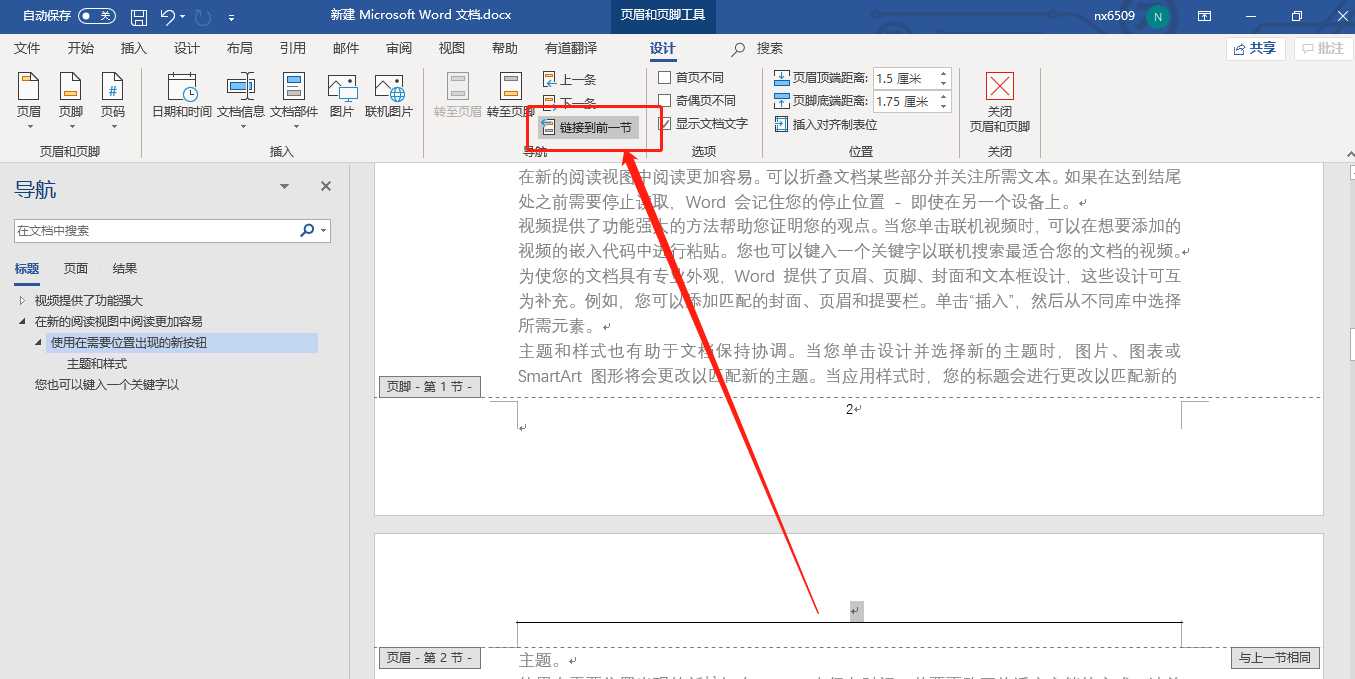
4. 双击原先第三页的页脚,重新设置页码
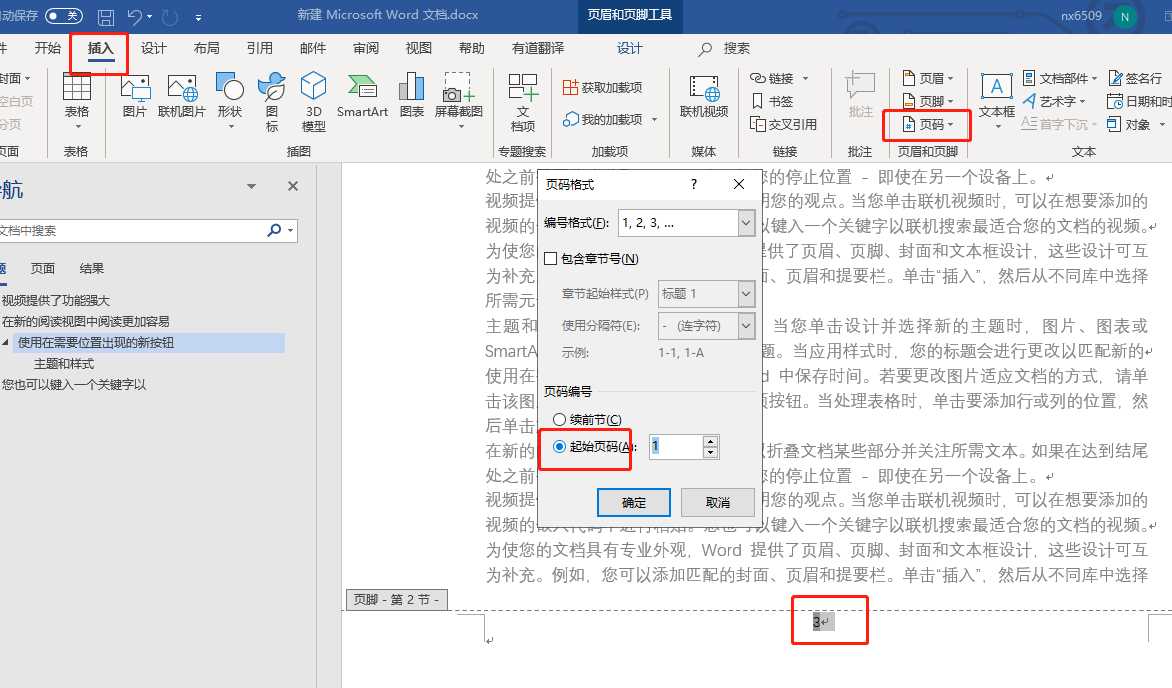
这样,原先的第3页就变成了第1页。
自动生成目录:
在生成好文档页码后,点击“引用” -----> "目录" ------> "自动目录"即可生成目录
注意: word有个手动目录选择,但是使用它,不会生成自动目录。
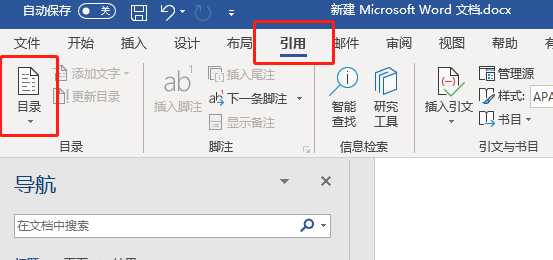
原文:https://www.cnblogs.com/z-qinfeng/p/12381158.html